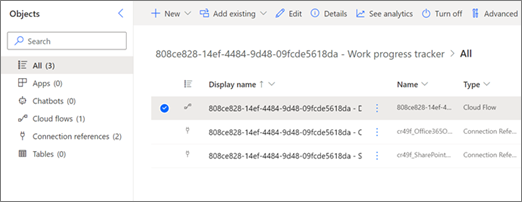Administrer en flyt som ble opprettet fra en listemal
Applies To
SharePoint i Microsoft 365 Microsoft ListerNoen listemaler, for eksempel rekrutteringssporing, innholdsplanlegger og sporing av arbeidsprosessen, leveres med flyter som opprettes automatisk når du oppretter en liste fra en mal. Disse flytene kan være litt utfordrende å finne, avhengig av din kjennskap til Power Automate.
Flyter som er opprettet fra listemaler, plasseres automatisk i løsninger når de opprettes og er løsningsavhengige flyter. Dette betyr at de er under Løsninger i navigasjonsfeltet i Power Automate.
Obs!: Følgende trinn refererer til en «liste-ID» for å identifisere flyten. Hvis du vil finne liste-ID-en, går du til listeinnstillingene for listen (Velg innstillinger og deretter Listeinnstillinger) og ser etter liste-ID-en i nettadressen for listen. Det er i adresselinjen i nettleseren din blant seriene med tall og bokstaver på slutten av nettadressen. Den formateres som:?List=%7BListID%7D.
Trinn 1: Åpne Power Automate-portalen fra listen
Fra listen som inneholder flyten du vil administrere, velger du Integrer, velger Power Automate og deretter Se flytene dine.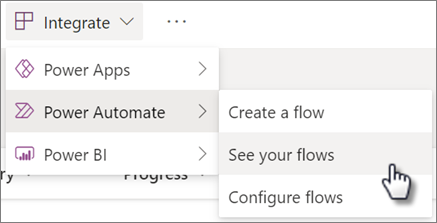
Trinn 2: Finn flyten under Mine flyter
I Power Automate-portalen skal du finne flyten oppført på Fanen Skyflyter under Mine flyter.
Hvis du vil gjøre søket enklere, kan du sortere etter Endret-kolonnen i listen for å flytte de nyeste flytene til toppen. Navnet på flyten følger formatet til: ListID– FlowName. 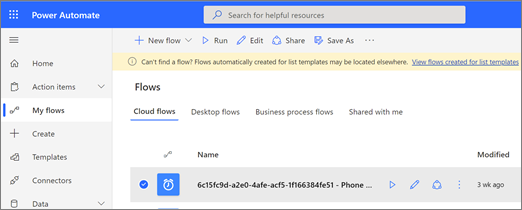
Hvis du ikke finner flyten umiddelbart under Mine flyter i Power Automate-portalen, kan du prøve en av disse alternative metodene.
Alternativ trinn 2 (2.1): Bruk det gule banneret til å finne flyten
-
Hvis du ser et gult banner øverst på siden, klikker du koblingen i banneret for å gå til løsningsutforskeren der flyten er lagret.
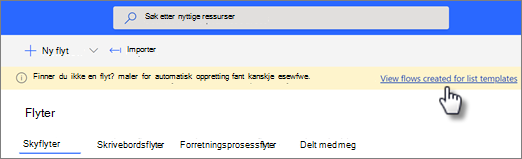
-
Velg løsningen som inneholder flyten for å åpne den. Navnet på løsningen følger formatet til: ListID– ListTemplateName.
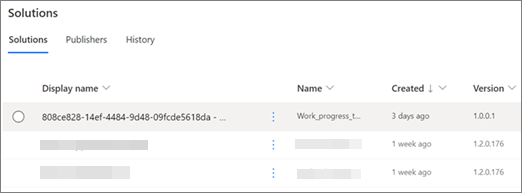
-
Velg flyten. Navnet på flyten følger formatet til: ListID– FlowName. Du kan også bruke skyflytfilteret for å identifisere flyten enklere.
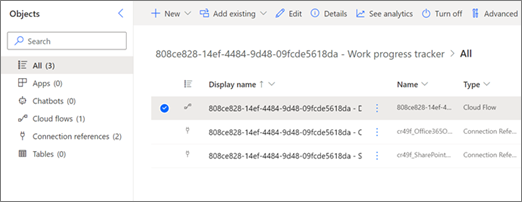
Alternativ trinn 2 (2.2): Bruk løsningsutforskeren til å finne flyten
-
Hvis du ikke ser banneret, eller hvis du foretrekker det: Velg Løsninger fra venstre navigasjonsrute for å åpne løsningsutforskeren.
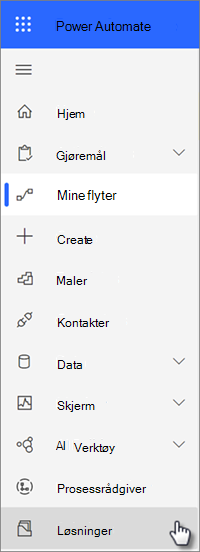
Obs!: Hvis du har håndtert flyter i andre Power Automate-miljøer enn der listen ble opprettet, må du kanskje velge navnet på miljøet øverst på siden i nærheten av profilen din, og deretter velge et annet miljø.
-
Velg løsningen som inneholder flyten for å åpne den. Navnet på løsningen følger formatet til: ListID– ListTemplateName.
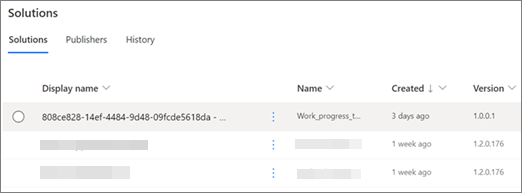
-
Velg flyten. Navnet på flyten følger formatet til: ListID– FlowName. Du kan også bruke skyflytfilteret for å identifisere flyten enklere.